Come Aggiungere una Stampante su Mac: Guida Completa
Aggiungere una stampante al tuo Mac può sembrare un compito arduo, soprattutto se non sei particolarmente esperto di tecnologia. Tuttavia, con i giusti passaggi, puoi configurare la tua stampante in pochi minuti. In questo tutorial, ti guiderò attraverso il processo di aggiunta di una stampante su un Mac, coprendo sia le stampanti cablate che quelle wireless. Segui attentamente ogni sezione per assicurarti che la tua stampante sia pronta per l’uso.
Indice
- Requisiti Preliminari
- Aggiungere una Stampante USB
- Aggiungere una Stampante Wireless
- Risoluzione dei Problemi Comuni
- Aggiornamento dei Driver della Stampante
- Conclusioni
Requisiti Preliminari
Prima di iniziare, assicurati di avere tutto il necessario per aggiungere la tua stampante al Mac:
- Stampante: Assicurati che la tua stampante sia accesa e funzionante.
- Cavo USB: Se stai aggiungendo una stampante cablata, avrai bisogno di un cavo USB compatibile.
- Rete Wi-Fi: Per le stampanti wireless, assicurati che la tua rete Wi-Fi sia attiva e che tu conosca la password.
- Driver della Stampante: Alcune stampanti potrebbero richiedere l’installazione di driver specifici. Verifica sul sito del produttore se sono necessari aggiornamenti.
Aggiungere una Stampante USB
Passo 1: Collegare la Stampante
- Collega il cavo USB: Inserisci un’estremità del cavo USB nella stampante e l’altra nel tuo Mac.
- Accendi la stampante: Assicurati che la stampante sia accesa e pronta per l’uso.
Passo 2: Configurare la Stampante su Mac
- Apri le Preferenze di Sistema: Clicca sull’icona Apple in alto a sinistra dello schermo e seleziona “Preferenze di Sistema”.
- Seleziona Stampanti e Scanner: Nella finestra delle Preferenze di Sistema, clicca su “Stampanti e Scanner”.
- Aggiungi una nuova stampante: Clicca sul pulsante “+” in basso a sinistra della finestra.
- Seleziona la tua stampante: Dovresti vedere la tua stampante elencata nella finestra. Selezionala e clicca su “Aggiungi”.
Passo 3: Testare la Stampante
- Stampa una pagina di prova: Dopo aver aggiunto la stampante, stampa una pagina di prova per assicurarti che tutto funzioni correttamente.
- Verifica le impostazioni: Controlla le impostazioni della stampante per assicurarti che siano configurate secondo le tue preferenze.
Aggiungere una Stampante Wireless
Passo 1: Collegare la Stampante alla Rete Wi-Fi
- Accendi la stampante: Assicurati che la stampante sia accesa.
- Accedi al menu Wi-Fi della stampante: Utilizza il pannello di controllo della stampante per accedere alle impostazioni Wi-Fi.
- Connetti alla rete Wi-Fi: Seleziona la tua rete Wi-Fi e inserisci la password quando richiesto.
Passo 2: Configurare la Stampante su Mac
- Apri le Preferenze di Sistema: Clicca sull’icona Apple in alto a sinistra dello schermo e seleziona “Preferenze di Sistema”.
- Seleziona Stampanti e Scanner: Nella finestra delle Preferenze di Sistema, clicca su “Stampanti e Scanner”.
- Aggiungi una nuova stampante: Clicca sul pulsante “+” in basso a sinistra della finestra.
- Seleziona la tua stampante: Dovresti vedere la tua stampante elencata nella finestra. Selezionala e clicca su “Aggiungi”.
Passo 3: Testare la Stampante
- Stampa una pagina di prova: Dopo aver aggiunto la stampante, stampa una pagina di prova per assicurarti che tutto funzioni correttamente.
- Verifica le impostazioni: Controlla le impostazioni della stampante per assicurarti che siano configurate secondo le tue preferenze.
Risoluzione dei Problemi Comuni
Problema 1: La Stampante Non Viene Rilevata
- Controlla le connessioni: Assicurati che tutti i cavi siano collegati correttamente e che la stampante sia accesa.
- Riavvia il Mac e la stampante: A volte, un semplice riavvio può risolvere il problema.
- Aggiorna i driver: Verifica se ci sono aggiornamenti disponibili per i driver della stampante.
Problema 2: La Stampante Non Stampa
- Controlla la coda di stampa: Vai su “Stampanti e Scanner” e verifica se ci sono lavori in sospeso nella coda di stampa.
- Verifica i livelli di inchiostro: Assicurati che la stampante abbia abbastanza inchiostro o toner.
- Controlla le impostazioni di rete: Se stai utilizzando una stampante wireless, assicurati che sia connessa alla rete Wi-Fi corretta.
Aggiornamento dei Driver della Stampante
- Visita il sito del produttore: Vai sul sito web del produttore della tua stampante.
- Cerca i driver: Trova la sezione di supporto o download e cerca i driver per il tuo modello di stampante.
- Scarica e installa i driver: Segui le istruzioni per scaricare e installare i driver più recenti.
Conclusioni
Aggiungere una stampante al tuo Mac è un processo relativamente semplice, sia che tu stia utilizzando una connessione USB o wireless. Seguendo i passaggi descritti in questo tutorial, dovresti essere in grado di configurare la tua stampante senza problemi. Ricorda di mantenere aggiornati i driver della stampante per garantire un funzionamento ottimale. Se incontri problemi, consulta la sezione di risoluzione dei problemi per trovare soluzioni rapide ed efficaci.
Spero che questa guida ti sia stata utile. Buona stampa!

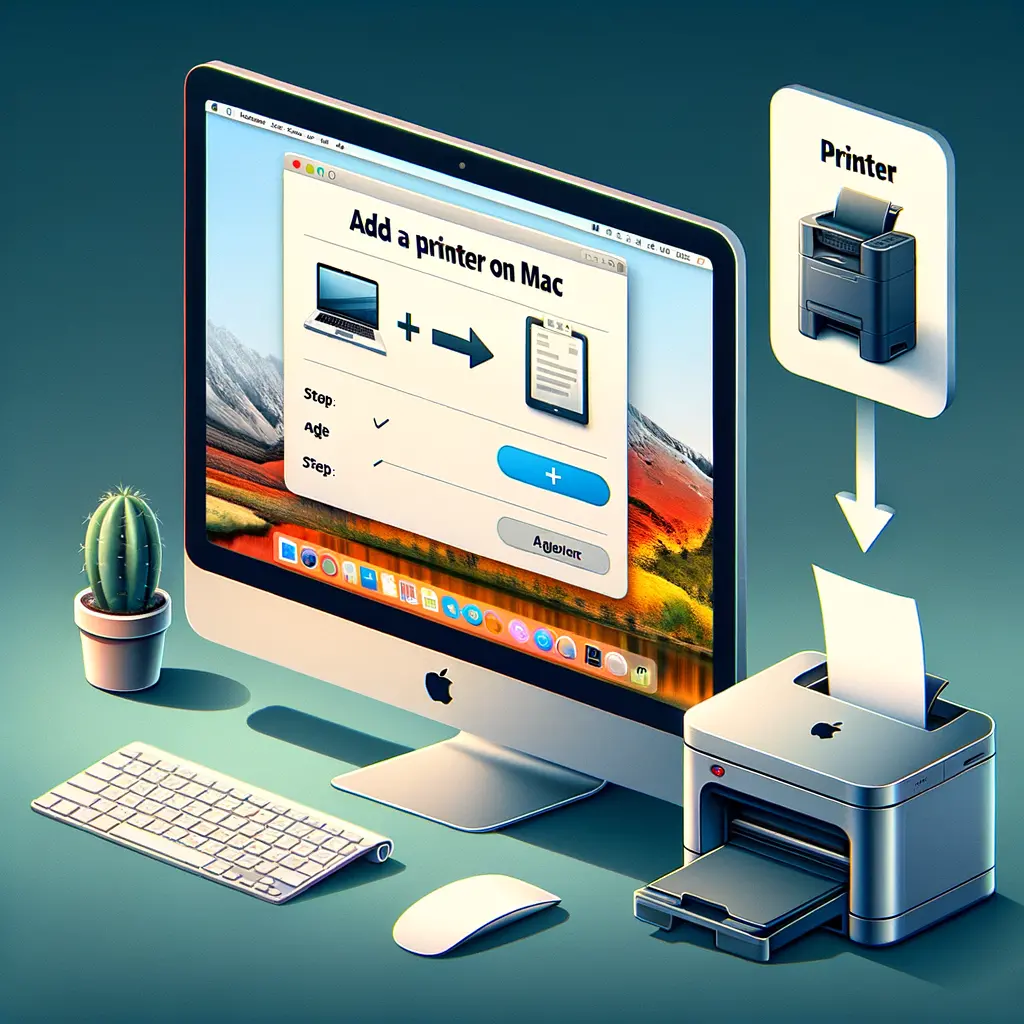
Condividi questo articolo se ti piace.